วิธีสร้างการเข้าสู่ระบบชั่วคราวโดยไม่มีรหัสผ่านใน WordPress
เผยแพร่แล้ว: 2018-03-29ในฐานะเจ้าของไซต์ WordPress คุณสามารถเพิ่มหรือลบผู้ใช้ได้อย่างง่ายดาย แต่ถ้าคุณจ้างนักพัฒนาเพื่อสร้างเว็บไซต์ของคุณหรือปรับแต่งอะไรก็ตาม คุณอาจต้องให้รายละเอียดการเข้าสู่ระบบของผู้ดูแลระบบแก่นักพัฒนา นั่นไม่ใช่ตัวเลือกที่ดีที่จะให้รายละเอียดการเข้าสู่ระบบของผู้ดูแลระบบ และด้วยเหตุนี้ เขา/เธอจะจบลงด้วยการทำให้ไซต์ของคุณยุ่งเหยิง
แต่มีวิธีที่ดีในการจัดการกับมัน คุณสามารถสร้างการเข้าสู่ระบบชั่วคราวหรือให้สิทธิ์ผู้ดูแลระบบชั่วคราวแก่ผู้ใช้โดยไม่ต้องใช้รหัสผ่าน และสิ่งที่สำคัญที่สุดคือคุณสามารถแก้ไขความสามารถของผู้ดูแลระบบชั่วคราวได้ เพื่อให้คุณมั่นใจได้ว่าตัวเลือกใดที่ผู้ใช้สามารถเข้าถึงได้หรือไม่
ทำไมคุณต้องสร้างการเข้าสู่ระบบชั่วคราวโดยไม่มีรหัสผ่าน?
เป็นความคิดที่ดีที่จะใช้ธีมหรือปลั๊กอินระดับพรีเมียม เนื่องจากของพรีเมียมมาพร้อมกับคุณสมบัติที่เป็นประโยชน์มากกว่า อัปเดตอยู่ตลอดเวลา และที่สำคัญที่สุด คุณสามารถรับการสนับสนุนทางอีเมลได้หากคุณประสบปัญหาใดๆ
ดังนั้น หากคุณซื้อธีมหรือปลั๊กอินระดับพรีเมียมแล้ว และคุณได้รับข้อผิดพลาดหรือต้องการแก้ไขบางอย่าง คุณต้องติดต่อผู้พัฒนาปลั๊กอินของคุณ หากเป็นปัญหาทั่วไป นักพัฒนาอาจแนะนำให้คุณ ใช้รหัสบางอย่างในนั้น หากปัญหายังคงเกิดขึ้น นักพัฒนาของคุณจะขอให้คุณเข้าถึงไซต์ของคุณเพื่อแก้ไขปัญหาจากจุดสิ้นสุด และสำหรับสิ่งนี้ คุณต้องให้สิทธิ์การเข้าถึงข้อมูลเข้าสู่ระบบของผู้ดูแลระบบของคุณ
คุณอาจไม่ต้องการให้ผู้ดูแลระบบของคุณเข้าถึงข้อมูลเข้าสู่ระบบกับคนที่คุณไม่รู้จัก ในทางกลับกัน คุณต้องการแก้ไขปัญหานั้นด้วย การตัดสินใจให้ผู้ดูแลระบบของคุณเข้าถึงบุคคลที่ไม่รู้จักกลายเป็นการตัดสินใจที่ซับซ้อนมาก
โชคดีที่คุณสามารถสร้างข้อมูลเข้าสู่ระบบชั่วคราวหรือการเข้าถึงของผู้ดูแลระบบบนไซต์ WordPress ของคุณได้ ในกรณีนี้ ผู้ใช้จะไม่ต้องใช้รหัสผ่านเพื่อเข้าสู่ระบบในเว็บไซต์ของคุณ และการเข้าสู่ระบบจะเป็นแบบชั่วคราว
นี่เป็นวิธีที่มีประโยชน์มากหากคุณต้องการให้ผู้ดูแลระบบเข้าถึงนักพัฒนาของคุณหรือยอมรับโพสต์ของแขก
วิธีนี้ใช้ได้ผลดีสำหรับบล็อกเกอร์ผู้เยี่ยมชม เนื่องจากคุณไม่ได้ให้รายละเอียดการเข้าสู่ระบบของผู้ดูแลระบบแก่พวกเขา แต่เมื่อคุณให้รายละเอียดการเข้าสู่ระบบของผู้ดูแลระบบแก่นักพัฒนาของคุณสำหรับการแก้ไขหรือพัฒนาบางสิ่ง มันค่อนข้างเสี่ยง เนื่องจากอาจทำให้ไซต์ของคุณยุ่งเหยิง เปลี่ยนลิงก์ของไซต์ หรือสามารถลบสิ่งสำคัญใดๆ ได้
ในกรณีนี้ คุณต้องสร้าง:
- บทบาทผู้ใช้ใหม่
- การเข้าสู่ระบบชั่วคราว
เป็นกระบวนการที่ง่ายมาก และในบทความนี้ ฉันจะแสดงวิธีสร้างการเข้าสู่ระบบชั่วคราวโดยไม่ต้องใช้รหัสผ่าน และผู้ใช้รายนั้นจะมีการเข้าถึงที่จำกัด ตัวอย่างเช่น หากนักพัฒนาของคุณต้องการแก้ไขปัญหาปลั๊กอินของคุณ คุณสามารถให้การเข้าถึงเฉพาะเพื่อที่ฟังก์ชันอื่นๆ จะถูกจำกัด
วิธีสร้างการเข้าสู่ระบบชั่วคราวโดยไม่มีรหัสผ่านใน WordPress
ที่นี่ ฉันจะใช้สองปลั๊กอิน - User Role Editor และ Temporary Login Without Password
ปลั๊กอินทั้งสองนี้จำเป็นหากคุณต้องการให้ผู้ดูแลระบบของคุณเข้าถึงข้อมูลเข้าสู่ระบบ สำหรับการรับโพสต์ของแขก คุณไม่จำเป็นต้องมีปลั๊กอิน User Role Editor เว้นแต่ว่าคุณต้องการเพิ่มหรือปรับแต่งบทบาทผู้ใช้ของ WordPress
ขั้นตอนที่ 1 สร้างบัญชีผู้ดูแลระบบรอง
มีปลั๊กอินตัวแก้ไขบทบาทของผู้ใช้มากมาย และที่นี่ฉันจะใช้ปลั๊กอินตัวแก้ไขบทบาทของผู้ใช้ ขั้นแรก ติดตั้งและเปิดใช้งานปลั๊กอินนี้ จากนั้นไปที่ Users> User Role Editor จากนั้นคลิกที่ Add Role ตัวอย่างเช่น “ Temp Admin “ คุณยังสามารถทำสำเนาบทบาทของผู้ใช้ที่มีอยู่ได้ 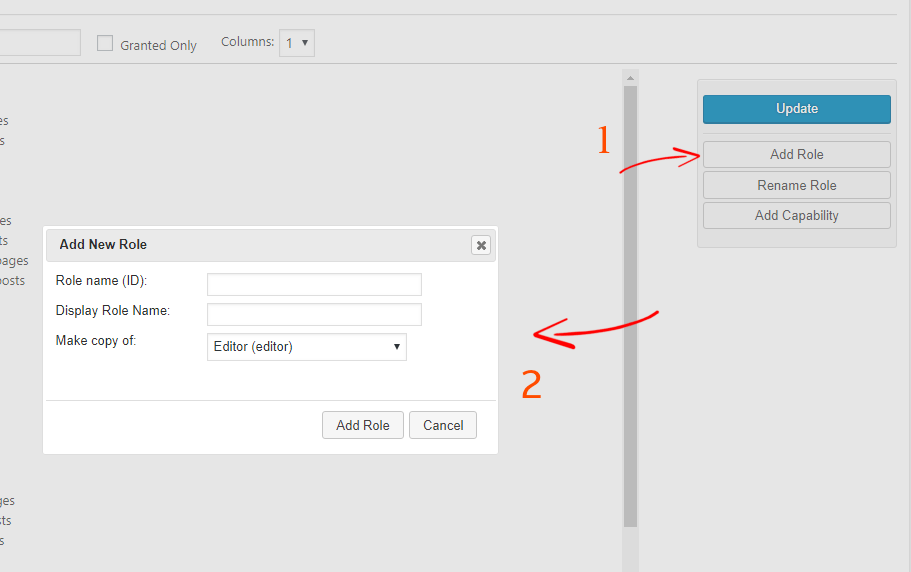

หลังจากเพิ่มบทบาทผู้ใช้ใหม่แล้ว ให้คลิกที่ ปุ่มอัปเดต เพื่อจัดเก็บการตั้งค่า
เมื่อคุณสร้างบทบาทของผู้ใช้ใหม่แล้ว ตอนนี้ก็ถึงเวลาเพิ่มหรือลบความสามารถ จากตัว เลือก Select Role and Change its Capabilities ให้เลือกบทบาทของผู้ใช้ที่คุณเพิ่งสร้างขึ้น
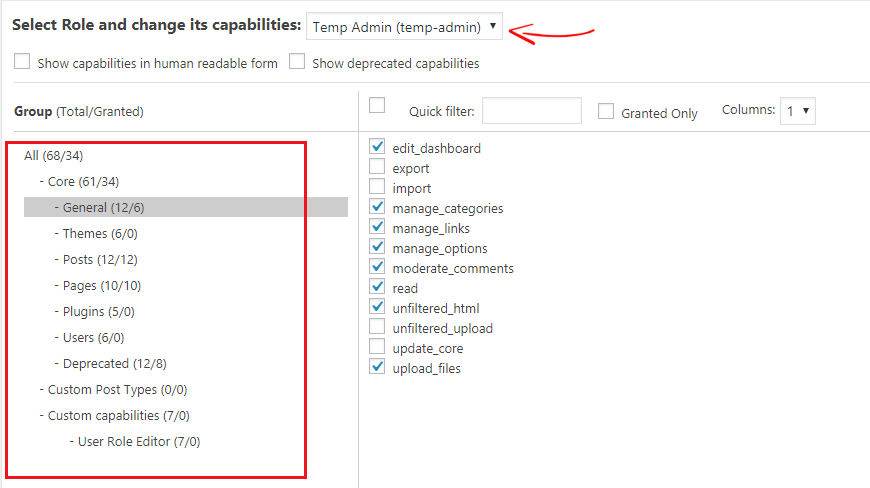
ตอนนี้ เพิ่มความสามารถตามที่คุณต้องการ ตัวอย่างเช่น หากผู้ใช้ต้องการแก้ไขไฟล์ธีมของคุณ คุณสามารถให้ความสามารถจากส่วนธีมได้ แต่โปรดจำไว้ว่าคุณต้องให้สิทธิ์ผู้ดูแลระบบทั่วไปเพื่อให้ผู้ใช้สามารถเข้าถึงไซต์ของคุณได้
เมื่อคุณเพิ่มความสามารถเสร็จแล้ว ให้คลิกที่ปุ่ม อัปเดต เพื่อบันทึกการเปลี่ยนแปลง
ขั้นตอนที่ 2 สร้างบัญชีผู้ใช้ชั่วคราว
ในขั้นตอนนี้ คุณต้องติดตั้งปลั๊กอินการเข้าสู่ระบบชั่วคราวโดยไม่มีรหัสผ่าน หลังจากเปิดใช้งานปลั๊กอินนี้ ให้ไปที่ ผู้ใช้> การเข้าสู่ระบบชั่วคราว
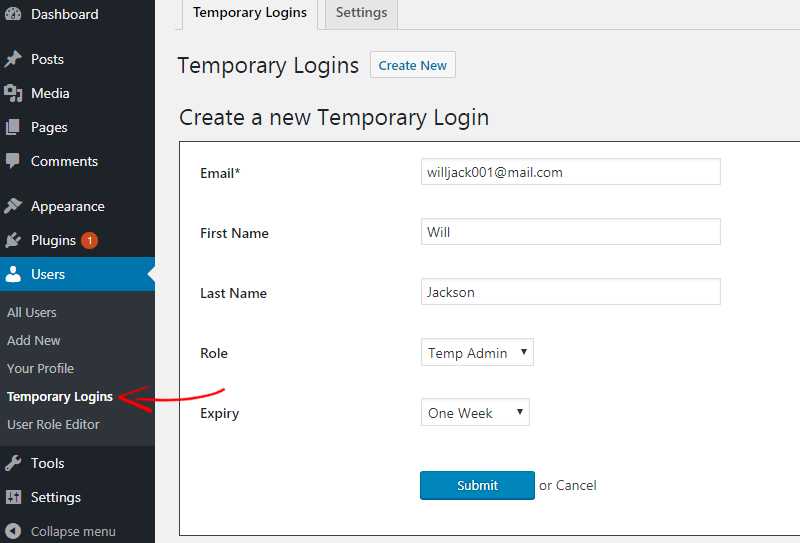
คุณต้องกรอกรายละเอียดทั้งหมดของผู้ใช้ชั่วคราวรายใหม่ แต่ระวังเมื่อเลือกบทบาทของผู้ใช้ ถัดไป กำหนดวันหมดอายุของการเข้าสู่ระบบชั่วคราว หลังจากนั้นบัญชีจะหมดอายุโดยอัตโนมัติ
ตอนนี้คลิกที่ปุ่ม ส่ง เพื่อสร้างผู้ใช้
คุณจะเห็นข้อความว่าสร้างผู้ใช้สำเร็จแล้ว ตอนนี้ คลิกเพื่อคัดลอก ลิงก์เข้าสู่ระบบชั่วคราวและแชร์กับทุกคน วิธีนี้ทำให้ผู้ใช้สามารถลงชื่อเข้าใช้แผงการดูแลระบบ WordPress ได้โดยตรงโดยไม่ต้องใช้ชื่อผู้ใช้และรหัสผ่าน คุณสามารถส่งอีเมลลิงก์นี้โดยตรงหากต้องการ
นี่คือการเข้าถึงของผู้ดูแลระบบชั่วคราวและทุกคนสามารถเข้าสู่ระบบโดยใช้ลิงก์นี้ ฉันยังแนะนำให้คุณทดสอบลิงค์เข้าสู่ระบบก่อนที่จะส่งให้ใคร เพราะหากผู้พัฒนาไม่สามารถเข้าถึงแผงการดูแลระบบของคุณ คุณจะต้องแก้ไขอีกครั้งและจะใช้เวลานาน ดังนั้นทดสอบอย่างระมัดระวัง
วิธีจัดการหรือลบการเข้าสู่ระบบชั่วคราว
หลังจากทำงานเสร็จแล้ว คุณอาจต้องการหมดอายุหรือลบบัญชีชั่วคราวนั้น สำหรับสิ่งนี้ ไปที่หน้า ผู้ใช้> การเข้าสู่ระบบชั่วคราว
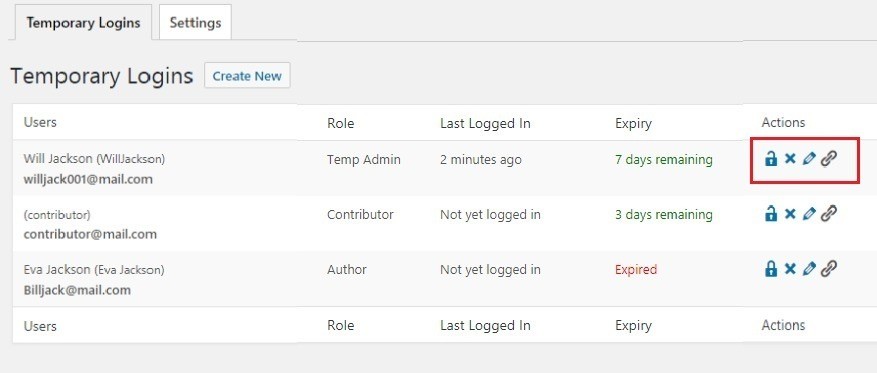
จากหน้านั้น คุณสามารถดูชื่อผู้ใช้ อีเมล บทบาท การเข้าสู่ระบบล่าสุด วันหมดอายุ คุณยังสามารถแก้ไข หมดอายุ หรือลบผู้ใช้ได้ ในกรณีที่คุณต้องการขยายวันหมดอายุหรือเปลี่ยนบทบาทของผู้ใช้ คุณสามารถทำได้ง่ายๆ
หากคุณลบบัญชีผู้ใช้ เนื้อหาทั้งหมดที่สร้างโดยผู้ใช้ เช่น โพสต์ หน้าต่างๆ จะแสดงเป็นผู้ดูแลระบบ
แค่นั้นแหละ. ด้วยวิธีนี้ คุณสามารถสร้างการเข้าสู่ระบบชั่วคราวหรือสร้างผู้ใช้โดยไม่มีรหัสผ่านบนไซต์ WordPress ของคุณ ถ้าคุณชอบบทช่วยสอนนี้ แบ่งปันกับเพื่อนของคุณ หากคุณกำลังมีปัญหากับมัน โปรดแจ้งให้เราทราบในส่วนความคิดเห็น
บทความที่เกี่ยวข้อง,
- 15 สิ่งที่สำคัญที่สุดที่ต้องทำหลังจากติดตั้ง WordPress
- 20 สุดยอดปลั๊กอิน WooCommerce ที่คุณต้องการสำหรับไซต์ WordPress ของคุณ
*โพสต์นี้อาจมีลิงค์พันธมิตร ซึ่งหมายความว่าฉันอาจได้รับค่าธรรมเนียมเล็กน้อยหากคุณเลือกซื้อผ่านลิงก์ของฉัน (โดยไม่มีค่าใช้จ่ายเพิ่มเติมสำหรับคุณ) ซึ่งช่วยให้เราทำให้ WPMyWeb ทำงานและทันสมัยอยู่เสมอ ขอขอบคุณหากคุณใช้ลิงก์ของเรา เรายินดีเป็นอย่างยิ่ง! เรียนรู้เพิ่มเติม.
